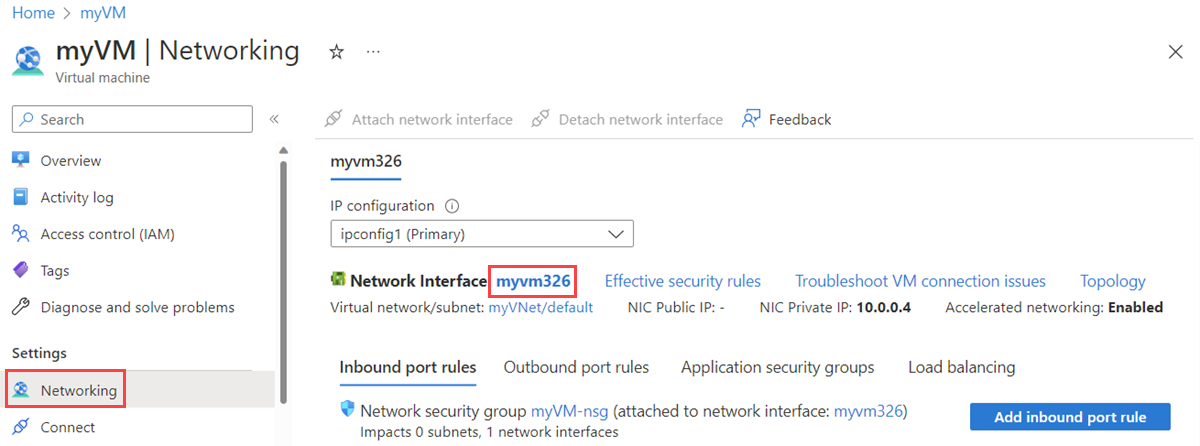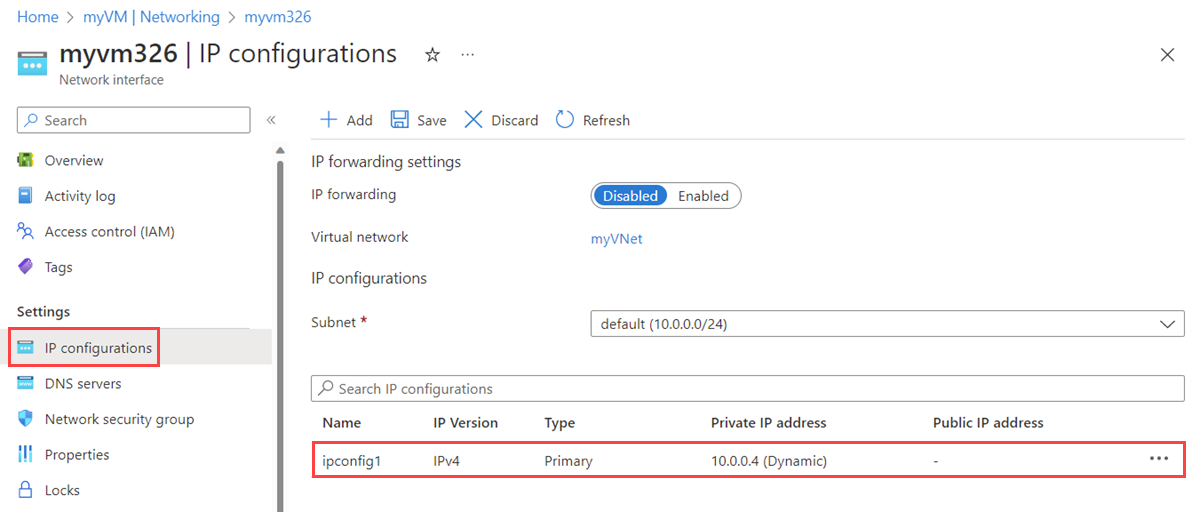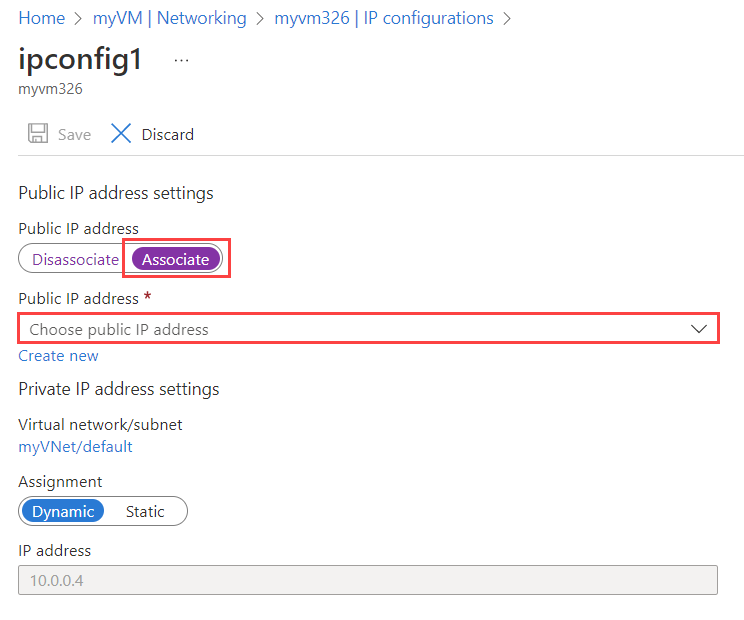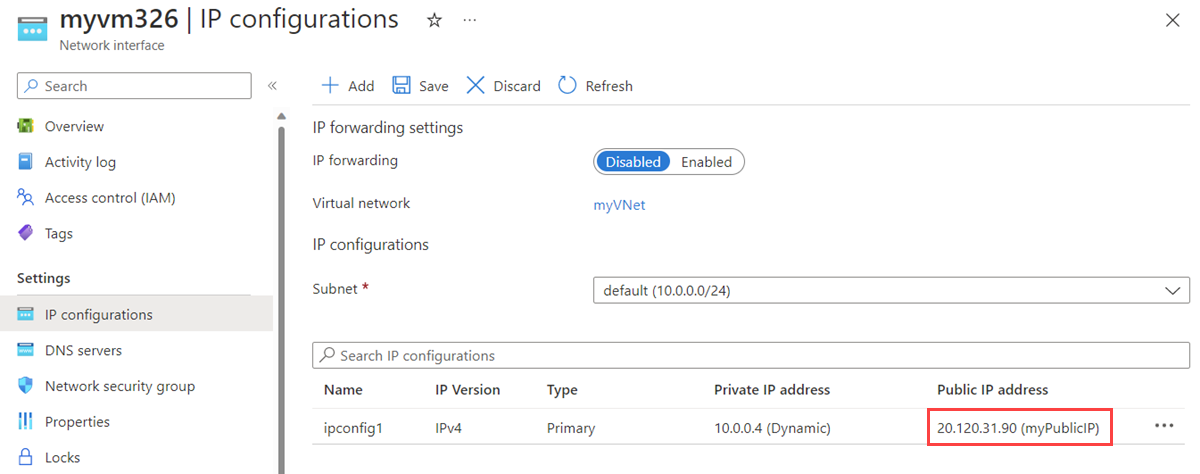Dans cet article, vous allez apprendre à associer une adresse IP publique à une machine virtuelle (VM). Pour ce faire, vous associez l’adresse IP publique à une configuration IP d’une interface réseau attachée à une machine virtuelle. Vous pouvez utiliser le portail Azure, Azure CLI ou Azure PowerShell en sélectionnant l’onglet correspondant à la méthode que vous souhaitez utiliser.
Si vous souhaitez créer une nouvelle machine virtuelle avec une adresse IP publique, vous pouvez utiliser le portail Azure, Azure CLI ou Azure PowerShell.
Les adresses IP publiques ont un coût nominal. Pour en savoir plus, consultez les tarifs. Le nombre d’adresses IP publiques que vous pouvez utiliser dans un abonnement est limité. Pour plus d’informations, consultez la section Limites.
Remarque
Azure fournit une adresse IP d’accès sortant par défaut pour les machines virtuelles qui n’ont pas d’adresse IP publique ou qui se trouvent dans le pool de back-ends d’un équilibreur de charge Azure de base interne. Le mécanisme d’adresse IP d’accès sortant par défaut fournit une adresse IP sortante qui n’est pas configurable.
L’adresse IP de l’accès sortant par défaut est désactivée quand l’un des événements suivants se produit :
- Une adresse IP publique est affectée à la machine virtuelle.
- La machine virtuelle est placée dans le pool principal d’un équilibreur de charge standard, avec ou sans règles de trafic sortant.
- Une ressource Azure NAT Gateway est attribuée au sous-réseau de la machine virtuelle.
Les machines virtuelles que vous avez créées, au moyen de groupes de machines virtuelles identiques en mode d’orchestration flexible, n’ont pas d’accès sortant par défaut.
Pour plus d’informations sur les connexions sortantes dans Azure, consultez Accès sortant par défaut dans Azure et Utiliser SNAT (Source Network Address Translation) pour les connexions sortantes.
Prérequis
Connectez-vous au portail Azure.
Dans le portail, recherchez et sélectionnez la machine virtuelle à laquelle vous souhaitez ajouter l’adresse IP publique.
Sous Paramètres dans le volet de gauche, sélectionnez Mise en réseau, puis l’interface réseau à laquelle vous souhaitez ajouter l’adresse IP publique.
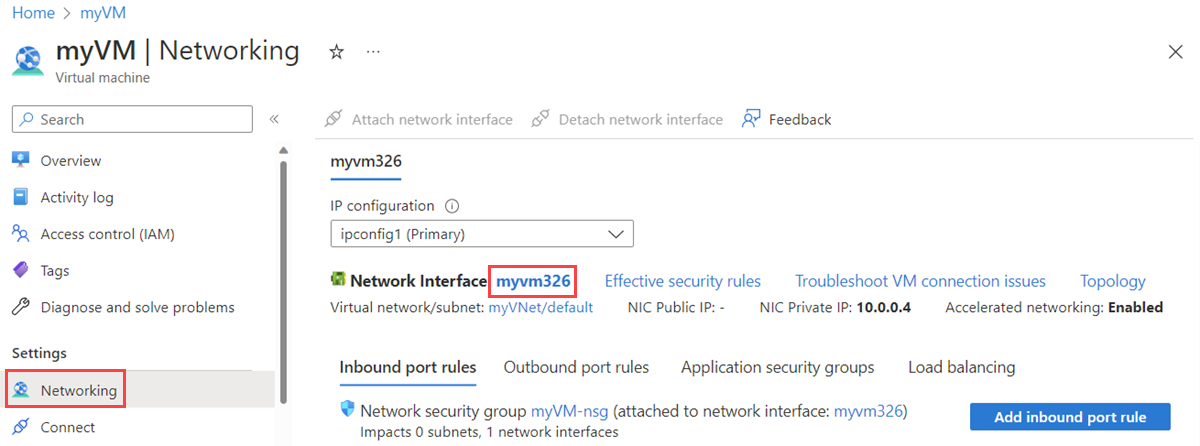
Notes
Les adresses IP publiques sont associées aux interfaces réseau qui sont attachées à une machine virtuelle. Dans cette capture d’écran, la machine virtuelle n’a qu’une seule interface réseau. Si la machine virtuelle a plusieurs interfaces réseau, elles doivent toutes apparaître, puis vous sélectionnez l’interface réseau à laquelle vous souhaitez associer l’adresse IP publique.
Dans la fenêtre Interface réseau , sous Paramètres, sélectionnez Configurations IP*, puis sélectionnez une configuration IP dans la liste.
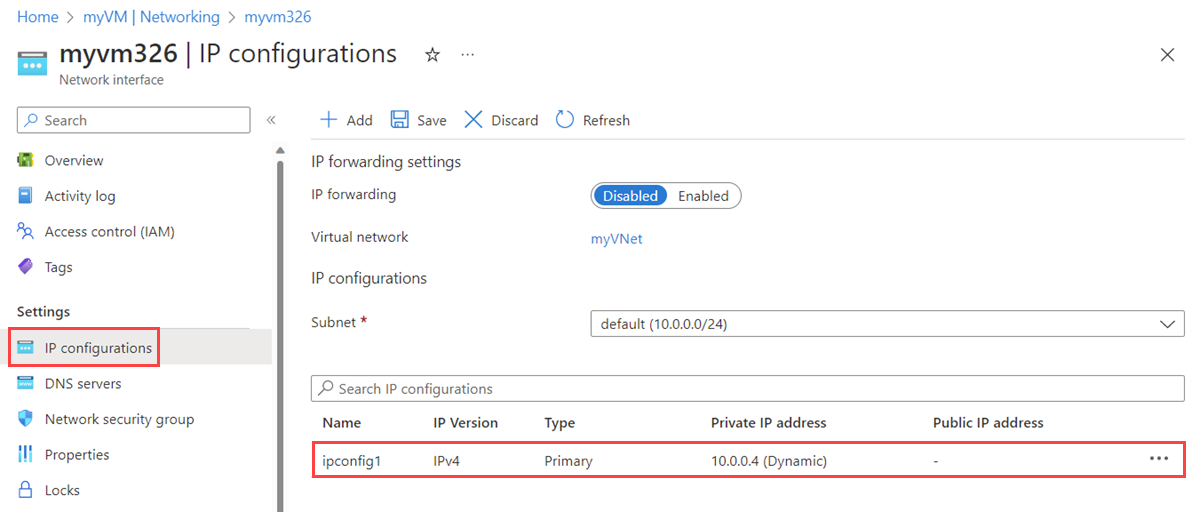
Notes
Les adresses IP publiques sont associés aux configurations IP pour une interface réseau. Dans cette capture d’écran, l’interface réseau n’a qu’une seule configuration IP. Si l’interface réseau dispose de plusieurs configurations IP, elles doivent toutes apparaître dans la liste, puis vous sélectionnez la configuration IP à laquelle vous souhaitez associer l’adresse IP publique.
Dans la fenêtre Modifier la configuration IP, sélectionnez Associer une adresse IP publique, puis sélectionnez Adresse IP publique pour choisir une adresse IP publique existante dans la liste déroulante. Si aucune adresse IP publique n’est répertoriée, vous devez en créer une. Pour savoir comment procéder, consultez la section Créer une adresse IP publique.
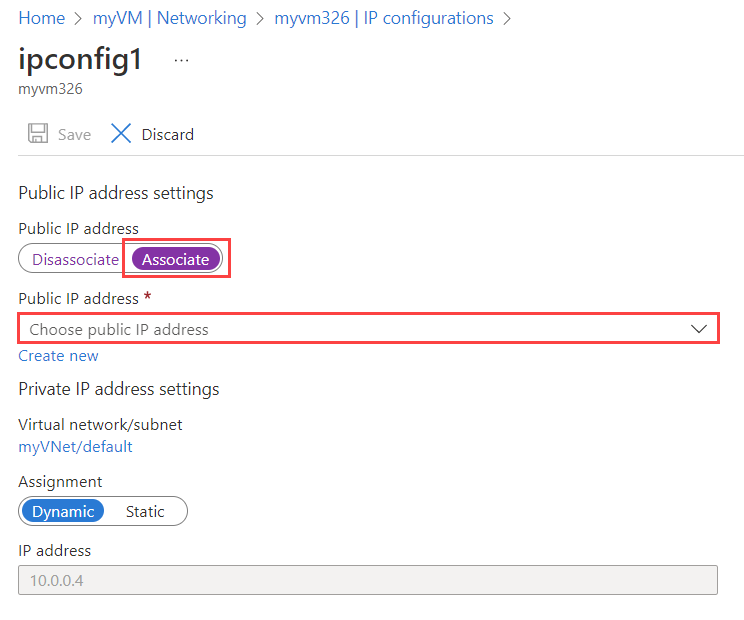
Remarque
Les adresses IP publiques affichées dans la liste déroulante sont celles qui existent dans la même région que la machine virtuelle. Si votre région comprend plusieurs adresses IP publiques, elles sont affichées ici. Toute adresse déjà associée à une autre ressource est grisée.
Cliquez sur Enregistrer.
Dans la fenêtre Configurations IP, affichez l’adresse IP publique affectée à la configuration IP. L’apparition d'une nouvelle adresse IP associée peut prendre quelques secondes.
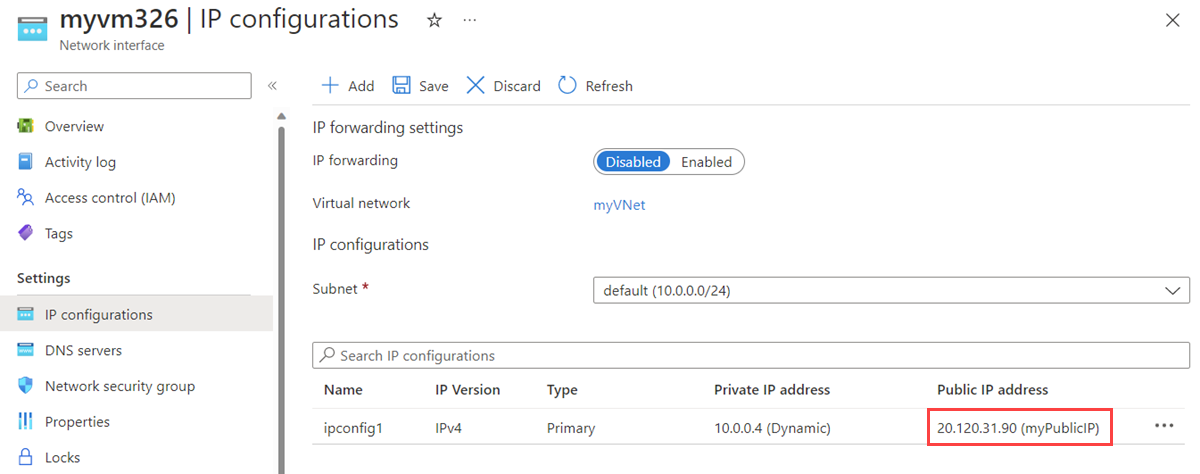
Ouvrez les ports nécessaires dans vos groupes de sécurité en ajustant les règles de sécurité dans les groupes de sécurité réseau. Pour plus d’informations, consultez Autoriser le trafic réseau vers la machine virtuelle.
Installez Azure CLI sur votre machine, ou utilisez Azure Cloud Shell. Cloud Shell est un interpréteur de commandes Bash gratuit que vous pouvez exécuter directement dans le portail Azure. Il comprend Azure CLI préinstallé et configuré pour être utilisé avec votre compte Azure. Sélectionnez le bouton Ouvrir Cloudshell dans les exemples de code Azure CLI qui suivent. Lorsque vous sélectionnez Ouvrir CloudShell, Cloud Shell se charge dans votre navigateur et vous invite à vous connecter à votre compte Azure.
Si vous utilisez Azure CLI localement dans Bash, connectez-vous à Azure avec az login.
Utilisez la commande az network nic ip-config update pour associer une adresse IP publique à une configuration IP. L’exemple suivant associe une adresse IP publique existante nommée myPublicIP à une configuration IP nommée ipconfig1. Cette configuration IP appartient à une interface réseau existante nommée myVMNic dans un groupe de ressources nommé myResourceGroup.
az network nic ip-config update \
--name ipconfig1 \
--nic-name myVMNic \
--resource-group myResourceGroup \
--public-ip-address myPublicIP
Si vous n’avez pas d’adresse IP publique, utilisez la commande az network public-ip create pour en créer une. Par exemple, la commande suivante crée une adresse IP publique nommée myPublicIP dans un groupe de ressources nommé myResourceGroup.
az network public-ip create --name myPublicIP --resource-group myResourceGroup
Notes
Cette commande crée une adresse IP publique avec les valeurs par défaut pour plusieurs paramètres que vous pouvez personnaliser. Pour plus d’informations sur les paramètres de l’adresse IP publique, consultez Créer une adresse IP publique. Une adresse IP est attribuée à partir du pool d’adresses IP publiques réservées à une région Azure. Pour obtenir la liste des pools d’adresses utilisés dans chaque région, consultez Plages d’adresses IP Azure et balises de service. Si l’adresse doit être attribuée à partir d’un préfixe spécifique, utilisez un Préfixe d’adresse IP publique.
Si vous ne connaissez pas les noms des interfaces réseau connectées à votre machine virtuelle, utilisez la commande az vm nic list pour les afficher. Par exemple, la commande suivante répertorie les interfaces réseau attachées à une machine virtuelle nommée myVM dans un groupe de ressources nommé myResourceGroup :
az vm nic list --vm-name myVM --resource-group myResourceGroup
La sortie inclut une ou plusieurs lignes similaires à l’exemple suivant, où myVMNic est le nom de l’interface réseau :
"id": "/subscriptions/aaaa0a0a-bb1b-cc2c-dd3d-eeeeee4e4e4e/resourceGroups/myResourceGroup/providers/Microsoft.Network/networkInterfaces/myVMNic",
Si vous ne connaissez pas les noms des configurations IP d’une interface réseau, utilisez la commande az network nic ip-config list pour les récupérer. Par exemple, la commande suivante liste les noms des configurations IP d’une interface réseau nommée myVMNic dans un groupe de ressources nommé myResourceGroup :
az network nic ip-config list --nic-name myVMNic --resource-group myResourceGroup --out table
Affichez l’adresse IP publique attribuée à la configuration IP avec la commande az vm list-ip-addresses. L’exemple suivant montre les adresses IP attribuées à une machine virtuelle existante nommée myVM dans un groupe de ressources nommé myResourceGroup.
az vm list-ip-addresses --name myVM --resource-group myResourceGroup --out table
Ouvrez les ports nécessaires dans vos groupes de sécurité réseau en ajustant les règles de sécurité du trafic entrant. Pour plus d’informations, consultez Autoriser le trafic réseau vers la machine virtuelle.
Installez Azure PowerShell sur votre ordinateur ou utilisez Cloud Shell. Cloud Shell est un interpréteur de commandes Bash gratuit que vous pouvez exécuter directement dans le portail Azure. Il comprend Azure PowerShell préinstallé et configuré pour être utilisé avec votre compte Azure. Sélectionnez le bouton Ouvrir Cloudshell dans les exemples de code Azure PowerShell qui suivent. Lorsque vous sélectionnez Ouvrir CloudShell, Cloud Shell se charge dans votre navigateur et vous invite à vous connecter à votre compte Azure.
Si vous utilisez Azure PowerShell localement, connectez-vous à Azure avec Connect-AzAccount.
Utilisez la commande Get-AzVirtualNetwork pour récupérer les réseaux virtuels d’un groupe de ressources. Ensuite, utilisez la commande Get-AzVirtualNetworkSubnetConfig pour récupérer les configurations de sous-réseau dans un réseau virtuel.
Utilisez la commande Get-AzNetworkInterface pour récupérer les interfaces réseau dans un groupe de ressources. Ensuite, utilisez la commande Get-AzPublicIpAddress pour récupérer les adresses IP publiques existantes dans un groupe de ressources.
Utilisez la commande Set-AzNetworkInterfaceIpConfig pour associer l’adresse IP publique à la configuration IP. Ensuite, utilisez la commande Set-AzNetworkInterface pour écrire la nouvelle configuration IP sur l’interface réseau.
L’exemple suivant associe une adresse IP publique existante nommée myPublicIP à une configuration IP nommée ipconfig1. Cette configuration IP appartient à une interface réseau existante nommée myVMNic qui existe dans un sous-réseau nommé mySubnet dans un réseau virtuel nommé myVNet. Toutes les ressources se trouvent dans un groupe de ressources nommé myResourceGroup.
$vnet = Get-AzVirtualNetwork -Name myVNet -ResourceGroupName myResourceGroup
$subnet = Get-AzVirtualNetworkSubnetConfig -Name mySubnet -VirtualNetwork $vnet
$nic = Get-AzNetworkInterface -Name myVMNic -ResourceGroupName myResourceGroup
$pip = Get-AzPublicIpAddress -Name myPublicIP -ResourceGroupName myResourceGroup
$nic | Set-AzNetworkInterfaceIpConfig -Name ipconfig1 -PublicIPAddress $pip -Subnet $subnet
$nic | Set-AzNetworkInterface
Si vous n’avez pas déjà une adresse IP publique, utilisez la commande New-AzPublicIpAddress pour en créer une. Par exemple, la commande suivante crée une adresse IP publique dynamique nommée myPublicIP dans un groupe de ressources nommé myResourceGroup dans la région eastus (USA Est).
New-AzPublicIpAddress -Name myPublicIP -ResourceGroupName myResourceGroup -AllocationMethod Dynamic -Location eastus
Notes
Cette commande crée une adresse IP publique avec les valeurs par défaut pour plusieurs paramètres que vous pouvez personnaliser. Pour plus d’informations sur les paramètres de l’adresse IP publique, consultez Créer une adresse IP publique. Une adresse IP est attribuée à partir du pool d’adresses IP publiques réservées à une région Azure. Pour obtenir la liste des pools d’adresses utilisés dans chaque région, consultez Plages d’adresses IP Azure et balises de service. Si l’adresse doit être attribuée à partir d’un préfixe spécifique, utilisez un Préfixe d’adresse IP publique.
Si vous souhaitez connaître les noms et les propriétés des interfaces réseau connectées à votre machine virtuelle, utilisez la commande Get-AzVM pour les afficher. Par exemple, la commande suivante répertorie les interfaces réseau attachées à une machine virtuelle nommée myVM dans un groupe de ressources nommé myResourceGroup :
$vm = Get-AzVM -name myVM -ResourceGroupName myResourceGroup
$vm.NetworkProfile
La sortie inclut une ou plusieurs lignes qui sont similaires à l’exemple qui suit. Dans l’exemple de sortie, myVMNic est le nom de l’interface réseau.
"id": "/subscriptions/00000000-0000-0000-0000-000000000000/resourceGroups/myResourceGroup/providers/Microsoft.Network/networkInterfaces/myVMNic",
Pour récupérer les noms des réseaux ou sous-réseaux virtuels dans lesquels se trouve une interface réseau, utilisez la commande Get-AzNetworkInterface. Par exemple, la commande suivante obtient des informations sur le sous-réseau et le réseau virtuel d’une interface réseau nommée myVMNic dans un groupe de ressources nommé myResourceGroup :
$nic = Get-AzNetworkInterface -Name myVMNic -ResourceGroupName myResourceGroup
$ipConfigs = $nic.IpConfigurations
$ipConfigs.Subnet | Select Id
La sortie inclut une ou plusieurs lignes qui sont similaires à l’exemple qui suit. Dans l’exemple de sortie, myVNet est le nom du réseau virtuel et mySubnet est le nom du sous-réseau.
"/subscriptions/00000000-0000-0000-0000-000000000000/resourceGroups/myResourceGroup/providers/Microsoft.Network/virtualNetworks/myVNet/subnets/mySubnet",
Pour récupérer les noms des configurations IP d’une interface réseau, utilisez la commande Get-AzNetworkInterface. Par exemple, la commande suivante liste les noms des configurations IP d’une interface réseau nommée myVMNic dans un groupe de ressources nommé myResourceGroup :
$nic = Get-AzNetworkInterface -Name myVMNic -ResourceGroupName myResourceGroup
$nic.IPConfigurations
La sortie inclut une ou plusieurs lignes qui sont similaires à l’exemple qui suit. Dans l’exemple de sortie, ipconfig1 est le nom d’une configuration IP.
Id : /subscriptions/00000000-0000-0000-0000-000000000000/resourceGroups/myResourceGroup/providers/Microsoft.Network/networkInterfaces/myVMNic/ipConfigurations/ipconfig1
Affichez l’adresse IP publique attribuée à la configuration IP avec la commande Get-AzPublicIpAddress. L’exemple suivant permet de récupérer les adresses attribuées à une adresse IP publique nommée myPublicIP dans un groupe de ressources nommé myResourceGroup.
Get-AzPublicIpAddress -Name myPublicIP -ResourceGroupName myResourceGroup | Select IpAddress
Pour obtenir la liste des adresses IP publiques attribuées à une configuration IP, exécutez les commandes suivantes :
$nic = Get-AzNetworkInterface -Name myVMNic -ResourceGroupName myResourceGroup
$nic.IPConfigurations
$address = $nic.IPConfigurations.PublicIpAddress
$address | Select Id
La sortie inclut une ou plusieurs lignes qui sont similaires à l’exemple qui suit. Dans l’exemple de sortie, myPublicIP est le nom de l’adresse IP publique attribuée à la configuration IP.
"/subscriptions/00000000-0000-0000-0000-000000000000/resourceGroups/myResourceGroup/providers/Microsoft.Network/publicIPAddresses/myPublicIP"
Ouvrez les ports nécessaires dans vos groupes de sécurité réseau en ajustant les règles de sécurité du trafic entrant. Pour plus d’informations, consultez Autoriser le trafic réseau vers la machine virtuelle.
Remarque
Pour partager une machine virtuelle avec un utilisateur externe, vous devez ajouter une adresse IP publique à la machine virtuelle. Les utilisateurs externes peuvent également se connecter à l’adresse IP privée de la machine virtuelle au travers d’Azure Bastion.
Autoriser le trafic réseau vers la machine virtuelle
Avant de pouvoir vous connecter à une IP publique à partir d’Internet, vous devez ouvrir les ports/protocoles nécessaires dans vos groupes de sécurité réseau. Ces ports doivent être ouverts dans n’importe quel groupe de sécurité réseau que vous avez peut-être associé à l’interface réseau, au sous-réseau de l’interface réseau ou aux deux. Bien que les groupes de sécurité réseau filtrent le trafic vers l’adresse IP privée de l’interface réseau, une fois que le trafic internet entrant arrive à l’IP publique, Azure traduit l’adresse publique en adresse IP privée. Par conséquent, si un groupe de sécurité réseau empêche le flux de trafic, la communication avec l’adresse IP publique échoue.
Vous pouvez afficher les règles de sécurité effectives pour une interface réseau et son sous-réseau sur le Azure portal, Azure CLI ou Azure PowerShell.
Limites
- Si une nouvelle adresse IP publique est ajoutée à la machine virtuelle et que le trafic doit être transféré vers la nouvelle adresse IP, la machine virtuelle doit être redémarrée, car cela réinitialisera tous les flux existants.
Étapes suivantes
Dans cet article, vous avez appris à associer une adresse IP publique à une machine virtuelle en utilisant le portail Azure, Azure CLI ou Azure PowerShell.